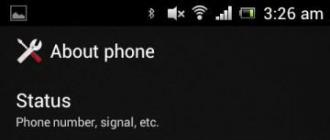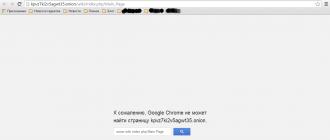Pazuda, lai samazinātu visus logus. Samaziniet visus Windows karstos taustiņus. Karstie taustiņi atvērto logu samazināšanai sistēmā Windows
Jūs, iespējams, nezināt, bet jebkuru darbību Windows operētājsistēmā, ko veicat ar peli, var veikt arī, izmantojot. Jo īpaši logus var samazināt, izmantojot tastatūru, un ir pat vairāki veidi, kā to izdarīt.
Vienkāršākais un populārākais veids, kā samazināt logu, izmantojot tastatūru, ir Windows-M taustiņu kombinācija. Šī taustiņu kombinācija samazina visus pašlaik atvērtos logus uz uzdevumjoslu. Šajā gadījumā locīšana notiek vienmērīgi, un tiek parādīta animācija. Windows-M taustiņu kombinācija darbojas gan ar kreiso Windows pogu, gan labo, taču ērtāk to lietot ar labo Windows pogu, kā tas ir redzams zemāk esošajā attēlā.
Lai atceltu šo darbību, tas ir, lai maksimāli palielinātu logus, varat izmantot taustiņu kombināciju Windows-Shift-M.

Logu samazināšana, izmantojot Windows-D
Otrs veids, kā samazināt logu, izmantojot tastatūru, ir izmantot Windows taustiņu kombināciju-D. Šī taustiņu kombinācija arī samazina visus atvērtos logus, taču atšķirībā no iepriekšējās metodes tas tiek darīts uzreiz, nerādot animāciju. Šī metode ir piemērota, ja jums ātri jāsamazina visi logi un jādodas uz darbvirsmu.

Šai metodei ir viena iezīme: tā darbojas abos virzienos. Tādējādi Windows taustiņu kombināciju-D var izmantot gan, lai minimizētu visus logus, gan lai tos izvērstu atpakaļ, ja tie ir minimizēti.
Logu samazināšana, izmantojot taustiņu Alt-Space
Ja jums ir jāsamazina tikai viens logs, varat izmantot Windows taustiņu un lejupvērstās bultiņas kombināciju, lai to izdarītu. Pirmajā nospiešanas reizē šī kombinācija maina loga izmēru, bet otrajā reizē samazina logu uz uzdevumjoslu.

Varat arī izmantot Alt-Space kombināciju, lai samazinātu vienu logu. Šī taustiņu kombinācija atver nelielu izvēlni, kas atrodas jebkura loga augšējā kreisajā stūrī.

Ir pieejamas vairākas darbības, kuras varat veikt šajā logā:
- Atjaunot;
- Kustēties;
- Mainīt izmērus;
- Sabrukt;
- Izvērst;
- Aizvērt;

Ja jums ir jāsamazina logs, šajā izvēlnē, izmantojot bulttaustiņus un nospiežot taustiņu Enter, atlasiet opciju “Minimizēt”.
Citi noderīgi īsinājumtaustiņi
Windows ir arī citas noderīgas taustiņu kombinācijas, kas ļauj pārvaldīt logus. Mēs piedāvājam dažus no tiem tabulā.
| Alt-Tab | Pārslēgties starp logiem. Ļauj mainīt aktīvo logu, neizmantojot peli. |
| Win-Tab | Pārslēgšanās starp virtuālajiem galddatoriem. Darbojas tikai operētājsistēmā Windows 10. |
| Alt-F4 | Programmas aizvēršana. Ļauj aizvērt aktīvo logu vai izslēgt datoru, ja visi logi jau ir aizvērti. |
| Ctrl-R vai F5 | Atjauniniet informāciju aktīvajā logā. |
| Windows | Atver izvēlni Sākt. Ļauj iziet no pilnekrāna režīma atpakaļ uz darbvirsmu. |
| Windows-Home | Samaziniet visus logus, izņemot logu, kas pašlaik ir aktīvs. |
| Ctrl-Tab | Pāriet uz nākamo cilni tajā pašā logā. |
| Ctrl + Shift + Tab | Pāriet uz iepriekšējo cilni tajā pašā logā. |
Jāpiebilst, ka visas rakstā aprakstītās kombinācijas tika pārbaudītas operētājsistēmā Windows 10 un vecākās Windows versijās tās var nedarboties vai darboties savādāk.
Atverot lielu skaitu logu operētājsistēmā Windows, ir iespējams tos visus samazināt uzreiz, izmantojot karstos taustiņus. Šī metode ir piemērota jebkurai operētājsistēmas versijai. Turklāt jūs varat, kas ļaus jums samazināt logus, noklikšķinot uz tā. Šī opcija ir noderīga, ja tastatūra kādu iemeslu dēļ atsakās pareizi darboties.
Karstie taustiņi Windows logu samazināšanai
Šī metode ir visvienkāršākā, jo tā neietver nekādas darbības, kas saistītas ar specializētas programmatūras instalēšanu. Tomēr, lai to ieviestu, lietotājam ir jābūt pilnībā funkcionējošai tastatūrai.
Karstie taustiņi tiek izmantoti šādi:
- tastatūras apakšējā kreisajā stūrī ir Win poga, kas parāda Windows logotipu, tā tiek nospiesta un turēta;
- Tālāk mēs atrodam angļu burtu D, pēc kura tas tiek nospiests vienu reizi.
Šī vienkāršā taustiņu kombinācija ļauj samazināt visus aktīvos logus, nekavējoties novirzot lietotāju uz darbvirsmu. Viņa izskatās kā Win+D. Ir vērts atzīmēt, ka jūs varat maksimāli palielināt visus logus, izmantojot vienu un to pašu kombināciju.
Ja, piemēram, taustiņš D atsakās pareizi darboties, varat izmantot nedaudz atšķirīgu kombināciju. To veic šādā veidā:
- Lai minimizētu visus aktīvos logus, pogas ir jātur nospiestas Win+M;
- lai tos izvērstu, nospiediet taustiņu kombināciju Shift+Win+M.
Ir vērts atzīmēt, ka tastatūras taustiņu Shift var izmantot gan kreisajā, gan labajā pusē.
Ir vairākas citas kombinācijas, kas arī palīdz vienkāršot darbu ar datoru.
- Win+Home. Izmanto, lai minimizētu visus logus, izņemot to, kurā strādā lietotājs.
- Space+Alt+C. Kombinācija palīdz pārslēgties uz vajadzīgo logu, samazinot tos pa vienam. Tas ne vienmēr darbojas, jo dažās programmās to izmanto, lai izsauktu citas darbības. Piemēram, programmā Photoshop šāda kombinācija atver pašas programmas iekšējo darbību.
- Alt+Tab. Noderīga, lai vienkārši pārslēgtos starp palaistiem logiem, tos nesamazinot. Tiek parādīta navigācijas josla, un katrs nospiežot taustiņu Tab, turot nospiestu taustiņu Alt, tiek pārvietots atlases rāmis.
Windows logus var samazināt vienkāršāk, par ko ne visiem ir aizdomas. Uzdevumjoslas apakšējā labajā stūrī pie pulksteņa (un operētājsistēmā Windows 10 pie paziņojuma ikonas) ir neliels vertikāls taisnstūris, uz kura noklikšķinot, tiek uzreiz minimizēti visi aktīvie logi un lietotājam tiek nodrošināts . Turklāt, vēlreiz noklikšķinot uz šī bloka, tiek izvērsti visi aktīvie logi, un ar peles labo pogu noklikšķinot uz tā paša taisnstūra, tiek atvērta papildu izvēlne.
Ir vērts atzīmēt, ka Windows XP nav šādas funkcionalitātes. Tomēr jūs varat arī samazināt visus logus ar vienu klikšķi, atbilstošā poga atrodas blakus izvēlnei Sākt un tiek parādīta zīmuļa veidā uz papīra lapas.
Visu logu minimizēšanu var veikt, izmantojot manuāli izveidotu saīsni. Šī metode ir vairāk piemērota operētājsistēmai Windows XP. Jaunākajās OS versijās šī opcija var nedarboties, jo tām jau ir iebūvēta funkcionalitāte šiem nolūkiem.
Lai izveidotu saīsni, jums jāveic dažas vienkāršas darbības.
Izveidojiet teksta dokumentu "txt" formātā. To var izdarīt, ar peles labo pogu noklikšķinot uz tukšas vietas uz darbvirsmas. Atvērtajā izvēlnē atlasiet “ Izveidot", un tajā -" Teksta dokuments».

Atveriet failu, ierakstiet vai ielīmējiet (izmantojot kopēšanas/ielīmēšanas funkciju):
Komanda = 2
IconFile=explorer.exe,3
Command=ToggleDesktop

Pēc tam dokuments tiek saglabāts, izmantojot izvēlni " Fails", kurā vienums " Saglabāt kā…" Tiek atvērts atbilstošs logs, kurā failam tiek piešķirts jebkurš nosaukums, pēc punkta paplašinājums no “txt” mainās uz “scf” un kodējums “UTF-8” un faila tips “ Visi».

Pēc visām iepriekš minētajām manipulācijām uz darbvirsmas parādīsies ikona zīmuļa veidā uz papīra lapas, kas jāpiesprauž uzdevumjoslā.
Ir noteikts skaits dažādu veidu, kā samazināt visus Windows logus, tāpēc katrs lietotājs izvēlēsies tieši to, kas viņam ir piemērots.
Dalīties.Iedomāsimies situāciju, kad jums vienlaikus ir atvērti daudzi aktīvi logi. Tās var būt gan parastās mapes, gan dažādas programmas, piemēram, utt. Un tagad jums ir nepieciešams kaut kas līdzīgs šim (fails vai mape) uz darbvirsmas. Tā rezultātā jūs pa vienam samazinat visus darbojošos logus, lai nokļūtu darbvirsmā. Šajā rakstā es jums parādīšu, kā diezgan vienkārši un ātri minimizēt visus logus, lai atvērtos Desktop un viss tiktu samazināts līdz minimumam.
Kā samazināt visus logus sistēmā Windows XP
Windows XP ir tik brīnišķīga "lieta" kā Ātrs sākums. Šī ir tāda joma Uzdevumjoslas, kurā ir bieži izmantotas programmas un utilītas.
Uz piezīmes:
Ja jums tā joprojām nav, ar peles labo pogu noklikšķiniet uz brīvās vietas Uzdevumjoslas un atzīmējiet izvēles rūtiņu, kā parādīts:
Rezultātā šis apgabals parādīsies blakus pogai Sākt ar jau esošajiem īsceļiem (visbiežāk).
Un tālāk. Ja vēlaties kaut ko pievienot ātrās palaišanas panelim, vienkārši velciet faila saīsni tieši tajā.
Ja viss neatbilst, ar peles labo pogu noklikšķiniet vēlreiz uz uzdevumjoslas un noņemiet atzīmi Piespraudiet uzdevumjoslu, pēc tam pārvietojiet ātrās palaišanas slīdni pa labi vai pa kreisi, un varat vēlreiz atzīmēt izvēles rūtiņu.
Šeit mūs interesē tikai viena poga, uz kuras noklikšķinot, tiks samazināti visi logi:
Uzdevumjosla vienmēr tiek rādīta, tāpēc apgabals ar šo pogu vienmēr būs redzams, un jūs jebkurā laikā varat noklikšķināt uz tās un samazināt visus logus.
Kā samazināt visus logus operētājsistēmās Windows 7 un 8
Šajās operētājsistēmās šī ikona arī ir, tikai tā ir mainījusi savu ikonu un pārvietojusies pašā apakšējā labajā stūrī blakus pulkstenim:
Operētājsistēmā Windows 8 šī poga pat zaudēja savu ikonu, taču funkcionalitāte saglabājās. Tāpēc arī var droši uzklikšķināt uz šī labā stūra un viss sabruks:
![]()
Starp citu, operētājsistēmā Windows 7 var izveidot arī ātrās palaišanas joslu, tāpat kā XP. Tas ir aprakstīts rakstā. Es nezinu, vai šī metode ir piemērota operētājsistēmai Windows 8, es to neesmu pārbaudījis.
Kā samazināt visus Windows logus, izmantojot tastatūru?
Šī metode attiecas uz visām Windows versijām, un, lai to izmantotu, ir jānospiež karsto taustiņu kombinācija Uzvarēt + D:

Nospiežot šos taustiņus vēlreiz, visi logi atkal tiks izvērsti tādā secībā, kādā tie bija aktīvi.
Uz piezīmes:
Tas pagaidām ir viss. Paldies par uzmanību un atstājiet komentārus.
Viņš bija lielisks oriģināls... Pat poga "Sakļaut visus logus" viņa dators bija ieslēgts strādnieks tabula…
Lietotāji, kuriem patīk “iztīrīt” savu Darbvirsma un tālāk Ātrās palaišanas rīkjoslas, bieži vien “izslauka” ikonu (pogu) Sakļaut visus logus/Rāda darbvirsmu. Noņemt to ir viegli, bet atjaunot ir nedaudz grūtāk!
IN Windows XP "Sakļaut visus logus"- šī ir komanda Windows Explorer (Windows Explorer komanda), kuram ir izveidots sava veida saīsne - fails Sakļaut visus logus.scf(pagarinājums .scf nozīmē Shell komandu fails). Šis fails (79 baiti) atrodas mapē .
Faila saturs Sakļaut visus logus.scf:
Komanda = 2
IconFile=explorer.exe,3
Command=ToggleDesktop
IN Windows Vista ikonu Sakļaut visus logus klāt - pēc tradīcijas Windows- ieslēgts Ātrās palaišanas rīkjoslas, bet trūkums XP nav labots: šo failu (tā diska adrese ir ; izmērs 258 baiti) var neatgriezeniski izdzēst tikpat vienkārši kā Windows XP.
IN Windows Vista Sakļaut visus logus (Rāda darbvirsmu) ir fails ar saturu:
L A FE ’ayayaya Ђ шЂ0ЧШЧ Ѕ ”( W) @ % S y s t e m R o o t
% \ s y s t e m 3 2 \ s h e l l 3 2 . d l l , - 1 0 1 1 3 " % S y s t e m R o t % \ s y s t e m 3 2 \ i m a g e r e s . d l l .
Tajā pašā laikā failā desktop.ini (\Lietotāji\Lietotājvārds\AppData\Viesabonēšana\Microsoft\Internet Explorer\Quick Launch\) jābūt rindām:
Rāda Desktop.lnk=@%SystemRoot%\system32\shell32.dll,-10113
Kā atgūt failu Sakļaut visus logus/Rāda darbvirsmu
Ar peles labo pogu noklikšķiniet uz virsmas, kurā nav ikonu Darbvirsma;
– atvērtajā logā atlasiet Jauns -> Teksta dokuments;
– parādīsies izveidotā dokumenta ikona, piešķiriet tam nosaukumu Sakļaut visus logus(vai Rāda darbvirsmu);
– atveriet dokumentu un ievadiet (vai vienkārši nokopējiet) šādas rindas
Komanda = 2
IconFile=explorer.exe,3
Command=ToggleDesktop
- saglabāt failu;
– tagad, lai sistēma “saprot”, ka šis fails palaiž komandu Sakļaut visus logus, jums ir jāmaina faila paplašinājums no .txt ieslēgts .scf. To var izdarīt divos veidos:
a) skrien Windows Explorer, atverot jebkuru mapi, piemēram, noklikšķinot uz ikonas Mans dators. Izvēlieties izvēlni Rīki -> Mapes opcijas…;
· atvērtajā dialoglodziņā Mapes rekvizīti atveriet cilni Skatīt;
· ritināmā sarakstā Papildu iespējas noņemiet atzīmi no līnijas Paslēpt reģistrēto failu tipu paplašinājumus -> klikšķis labi;
· mainiet paplašinājumu .txt ieslēgts .scf;
· Parādīsies sistēmas brīdinājums: “Pēc faila nosaukuma paplašinājuma maiņas fails, iespējams, vairs nebūs pieejams. Vai tiešām vēlaties mainīt paplašinājumu? Ne īsti";
· apstipriniet paplašinājuma izmaiņas, noklikšķinot uz Jā;
· atzīmējiet izvēles rūtiņu atpakaļ Paslēpt reģistrēto failu tipu paplašinājumus (Mans dators -> Rīki -> Mapes opcijas... -> Skats -> Papildu opcijas): tas ir nepieciešams, lai turpmāk ar failu pārdēvēšanu nesagādātu nekādas neērtības;
· ievietojiet failu mapē \Dokumenti un iestatījumi\Lietotājvārds\Lietojumprogrammu dati\Microsoft\Internet Explorer\Ātrā palaišana(Priekš Windows XP) vai uz mapi \Lietotāji\Lietotājvārds\AppData\Viesabonēšana\Microsoft\Internet Explorer\Quick Launch(Priekš Windows Vista) un uzlieciet etiķeti Darbvirsma- ieslēgts Ātrās palaišanas rīkjosla;
b) atvērtā teksta dokumentā Sakļaut visus logus atlasiet izvēlni Fails -> Saglabāt kā…;
· teksta laukā Faila nosaukums pēc nosaukuma Sakļaut visus logus pievienojiet punktu un paplašinājumu scf (Sakļaut visus logus.scf);
· ieslēgts Darbvirsma izņemot teksta dokumentu Sakļaut visu windows.txt, parādījās raksturīga ikona Sakļaut visus logus.scf;
· Teksta dokuments Sakļaut visu windows.txt var izdzēst;
· ikonu Sakļaut visus logus.scf ielieciet to mapē \Dokumenti un iestatījumi\Lietotājvārds\Lietojumprogrammu dati\Microsoft\Internet Explorer\Ātrā palaišana(Priekš Windows XP) vai uz mapi \Lietotāji\Lietotājvārds\AppData\Viesabonēšana\Microsoft\Internet Explorer\Quick Launch(Priekš Windows Vista) un uzlieciet etiķeti Darbvirsma- ieslēgts Ātrās palaišanas rīkjosla.
Piezīmes
1. XP-shny fails Sakļaut visus logus lieliski darbojas iekšā Windows Vista Un Windows 7 .
2. Tiem pašiem mērķiem ( Sakļaut visus logus) varat izmantot karstos taustiņus: logotipa atslēga Windows (izvēles rūtiņa Microsoft) + Angļu burtu taustiņš D(krievu vēstule IN). Tas ir daudz vienkāršāk un ātrāk, kā arī vienmēr pa rokai (pat ja fails Sakļaut visus noņemtos logus)!
Datoru lietotāji, kuriem patīk sakārtot savu darbvirsmu un ātrās palaišanas paneli, bieži noņem ikonu Shows Desktop. Operācija ir pilnībā atgriezeniska, un atveseļošanās neprasa ievērojamas pūles.
Tiem pašiem mērķiem (sakļaut visus logus) varat izmantot karstos taustiņus:
Win + D - minimizējiet visus logus, vēlreiz nospiežot, tiek atjaunoti logi.
Vēl viena kombinācija:
Win + M - minimizējiet visus logus,
Win + Shift + M - atjauno minimizētos logus.
Win ir tastatūras poga ar Windows logotipa attēlu, vairumā gadījumu tā atrodas starp Ctrl un Shift taustiņiem. Kombinācija Win + D nozīmē, ka vispirms jānospiež un jātur poga Win, pēc tam īsi jānospiež poga D.
Vai ar peles labo pogu noklikšķiniet uz Windows uzdevumjoslas un atlasiet "Rādīt darbvirsmu" vai "Rādīt visus logus".
Tas ir daudz vienkāršāk, ātrāk un vienmēr darbojas, pat ja fails "minimizēt visus logus" ir izdzēsts.
"Sakļaut visus logus" - kas tas ir?
Operētājsistēmā Windows XP “Sakļaut visus logus” ir Windows Explorer komanda, kurai ir izveidots sava veida saīsne - fails “Sakļaut visus windows.scf” (scf paplašinājums nozīmē čaulas komandas failu), faila izmērs 79 baiti. Šis fails atrodas mapē \Documents and Settings\Username\Application Data\Microsoft\Internet Explorer\Quick Launch.
Operētājsistēmā Windows Vista ikona Minimize All Windows ir redzama ātrās palaišanas joslā, taču XP trūkums nav novērsts: šo failu var tikpat viegli izdzēst. Faila izmērs ir 258 baiti, kas atrodas mapē \Users\Username\AppData\Roaming\Microsoft\Internet Explorer\Quick Launch.
Operētājsistēmā Windows 7 ikona "Sakļaut visus Windows" atrodas Windows uzdevumjoslas ekrāna apakšējā labajā stūrī. Atšķirībā no iepriekšējām Windows versijām ikona vienmēr atrodas savā vietā, un to ir gandrīz neiespējami noņemt.
Kā faktiski atjaunot ikonu "Slēpt visus logus".
1. Vispirms pārliecinieties, vai neesat nejauši atspējojis ātrās palaišanas paneli.Lai to izdarītu, ar peles labo pogu noklikšķiniet uz Windows uzdevumjoslas un pārvietojiet peles kursoru uz vienumu “Rīkjosla”. Dažas sekundes turiet peles kursoru uz šī izvēlnes vienuma. Izvērstajā apakšizvēlnē pretī vienumam "Ātrā palaišana" ir jābūt atzīmei, ja tā nav, ar peles kreiso pogu noklikšķiniet uz šī vienuma ("Ātrā palaišana") un vēlreiz pārbaudiet, vai ir "Minimizēt visus logus"; pogu.
2. Windows darbvirsmā izveidojiet teksta dokumentu un nosauciet to par “Sakļaut visus logus”.
3. Atveriet izveidoto dokumentu un iekopējiet tajā šādu tekstu:
Komanda = 2
IconFile=explorer.exe,3
ommand=ToggleDesktop
5. Pārbaudiet: uz darbvirsmas ir jābūt diviem failiem - teksta failam “Minimize all windows” un tikko saglabātajam ar jaunu paplašinājumu (to var atpazīt pēc konkrētas ikonas).
6. Pārvietojiet failu “Sakļaut visus windows.scf” uz ātrās palaišanas paneli vai uz tā “pareizo” vietu mapē \Documents and Settings\Username\Application Data\Microsoft\Internet Explorer\Quick Launch.
7. Operētājsistēmā Windows Vista mēs rīkojamies tāpat. Kods operētājsistēmai Windows Vista:
Komanda = 2
IconFile=%SystemRoot%\system32\shell32.dll,34
Command=ToggleDesktop
8. Pārvietojiet failu “Sakļaut visus windows.scf” uz ātrās palaišanas paneli vai mapi \Users\User_name\AppData\Roaming\Microsoft\Internet Explorer\Quick Launch.
9. Izbaudiet mūsu darba augļus!